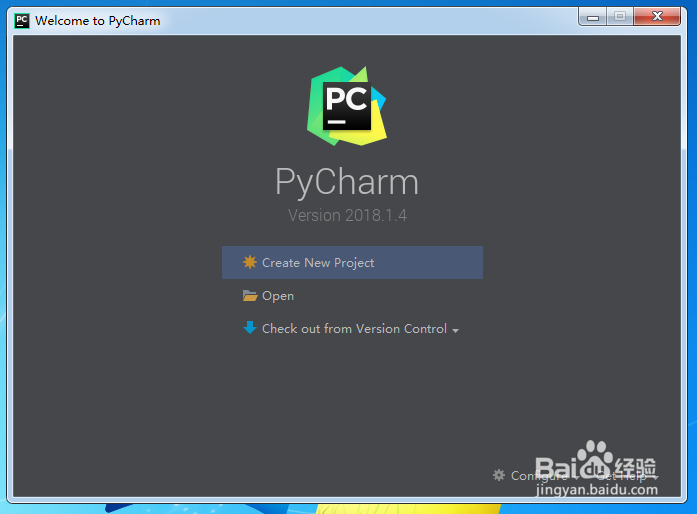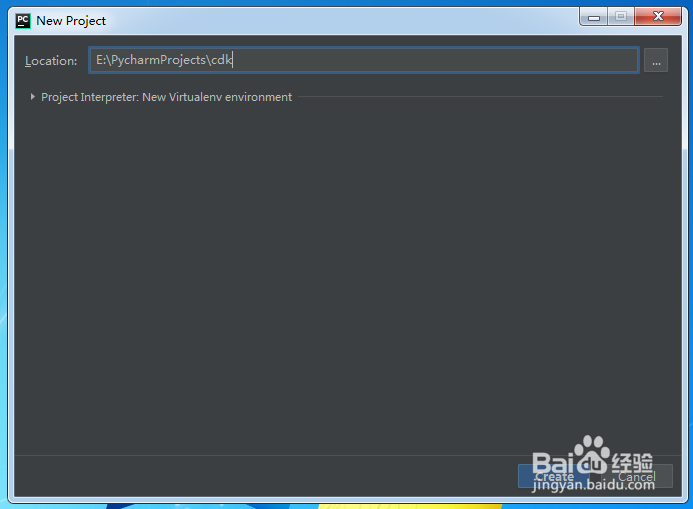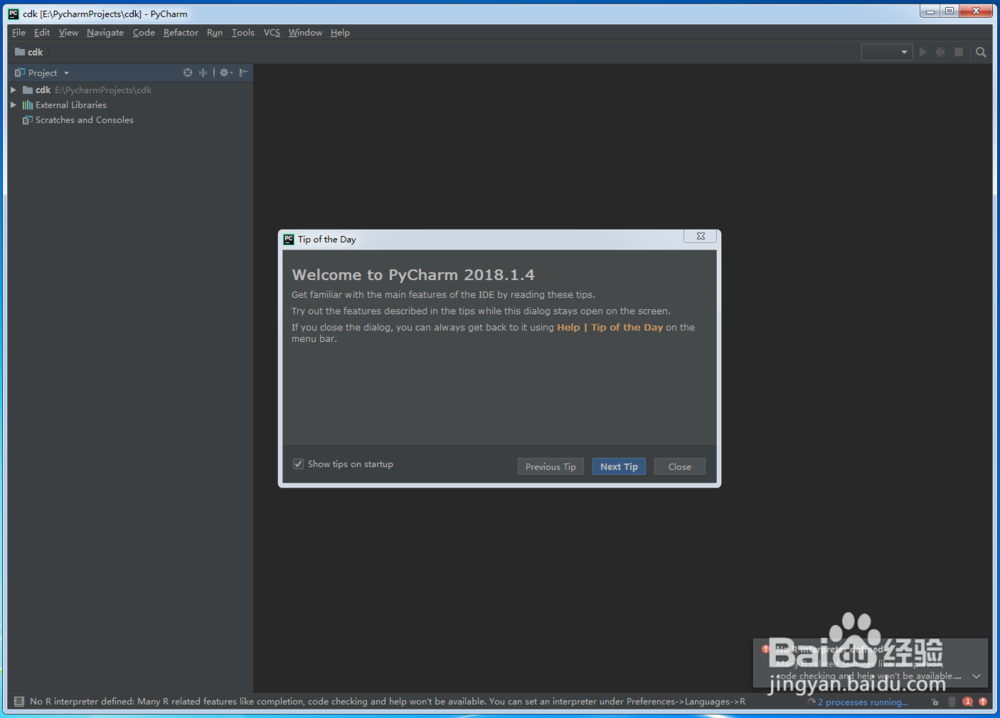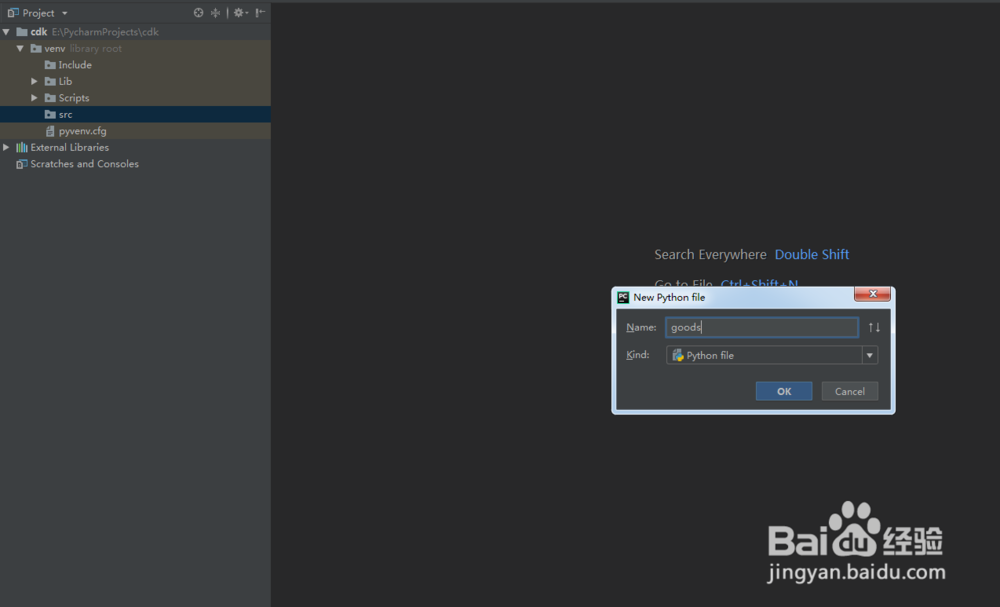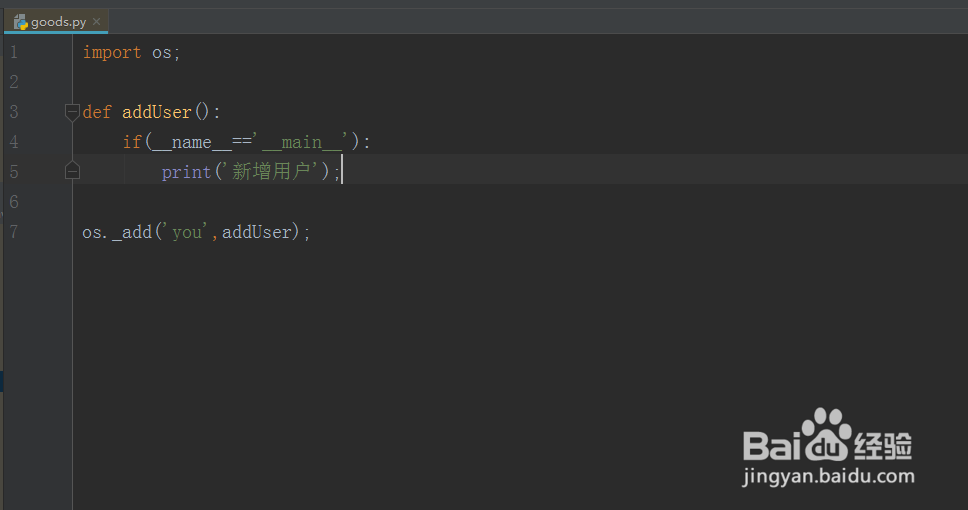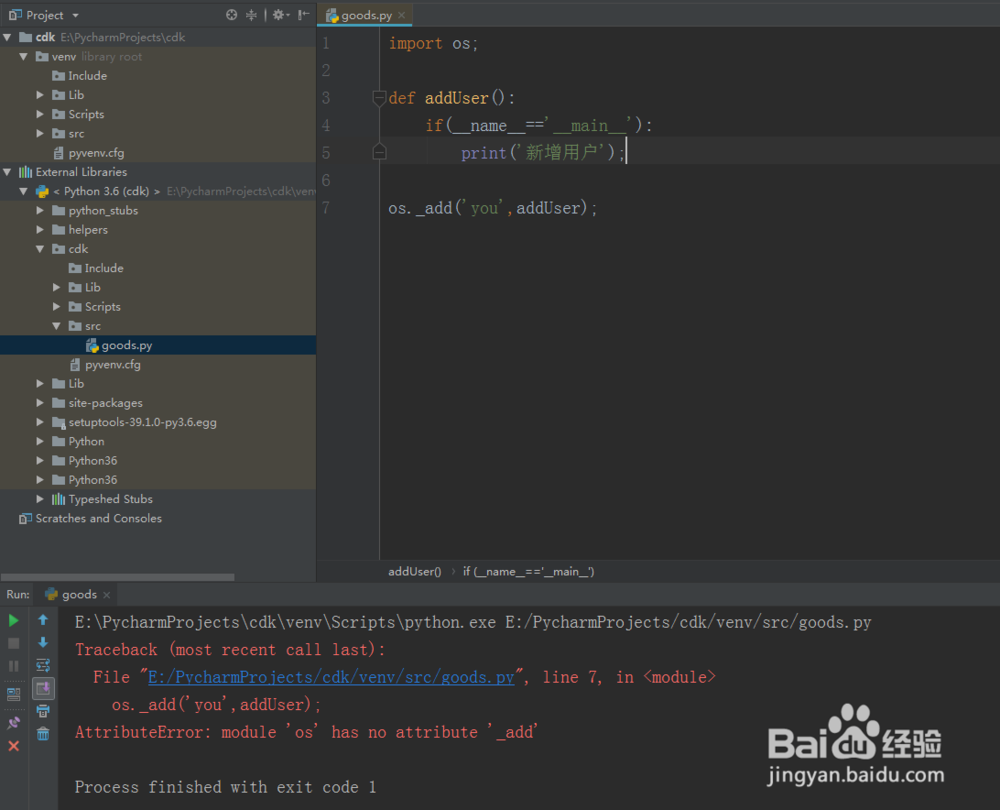如何使用最新版本的PyCharm创建Python项目
1、第一步,通过快捷方式打开PyCharm,然后点击Create New Project,如下图所示:
2、第二步,打开新建项目窗口,输入项目创建路径,这里放置在E盘,如下图所示:
3、第三步,点击Create创建python项目,这时窗口弹出操作和快捷键提示,如下图所示:
4、第四步,在项目下的venv文件目录新建src文件夹,然后新建python file,如下图所示:
5、第五步,打开新建python文件,导入需要使用到的包,定义一个函数addUser,如下图所示:
6、第六步,直接鼠标右键运行python文件,结果出现了报错;修改代码之后,再次运行查看结果,如下图所示:
声明:本网站引用、摘录或转载内容仅供网站访问者交流或参考,不代表本站立场,如存在版权或非法内容,请联系站长删除,联系邮箱:site.kefu@qq.com。
阅读量:78
阅读量:82
阅读量:65
阅读量:87
阅读量:88